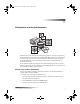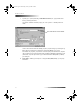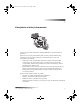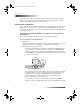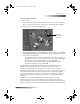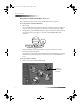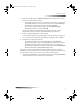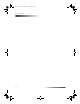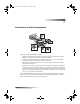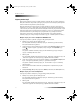HP OfficeJet G Series - (Polish) User Guide for Windows
Część 7—Korzystanie z funkcji skanowania 31
HP OfficeJet G Series
Aby to przeprowadzić z komputera
1 Włóż oryginał.
W celu uzyskania dodatkowych informacji zajrzyj do rozdziału „Ładowanie oryginałów na
szybę” lub „Ładowanie oryginałów do automatycznego podajnika dokumentów (ADF)”.
2 W oknie szybkiego dostępu kliknij Scan (Skanuj).
3 Jeżeli oryginał załadowany jest do podajnika ADF, po pojawieniu się pola dialogu Scan from
Automated Document Feeder (Skanuj z automatycznego podajnika dokumentów), wybierz
jedną z następujących możliwości:
• Aby zeskanować oryginał i przesłać go bezpośrednio do określonego celu, przejdź do
listy Scan To (Skanuj do) i wybierz odpowienie przeznaczenie. W oknie Image Type
(Rodzaj obrazu) wybierz odpowiedni rodzaj, a następnie kliknij OK.
• Aby zeskanować oryginał i przejrzeć każdą stronę, kliknij Preview each page
(Przeglądaj każdą stronę), a następnie kliknij OK.
Jeżeli korzystałeś z podajnika ADF i wybrałeś skanowanie wszystkich stron, urządzenie
HP OfficeJet zeskanuje oryginały i wyśle je do wybranego miejsca przeznaczenia.
Jeżeli używałeś podajnija ADF i wybrałeś skanowanie pojedynczej strony, urządzenie
HP OfficeJet zeskanuje dokument, a zeskanowany obraz pojawi się w oknie skanowania. Jeżeli
chcesz kontynuować pojedyncze skanowanie następnych stron, w oknie skanowania kliknij
polecenie Scan Next Page (Skanuj następną stronę). Można również kliknąć na Scanning tips
(Rady dotyczące skanowania), by uzyskać więcej informacji na temat korzystania z funkcji
skanowania.
Jeżeli korzystasz z szyby, urządzenie HP OfficeJet zeskanuje dokument, a następnie
zeskanowany obraz pojawi się w oknie skanowania tak, aby można go było wydrukować,
zachować lub przesłać do określonego programu. Można również kliknąć na Scanning tips (Rady
dotyczące skanowania), by uzyskać więcej informacji na temat korzystanie z funkcji skanowania.
Tu kliknij, by
przeprowadzić
skanowanie.
AvPrn.book Page 31 Wednesday, January 26, 2000 3:52 PM